Come attivare il completamento automatico in Windows 10 File Explorer On o Off

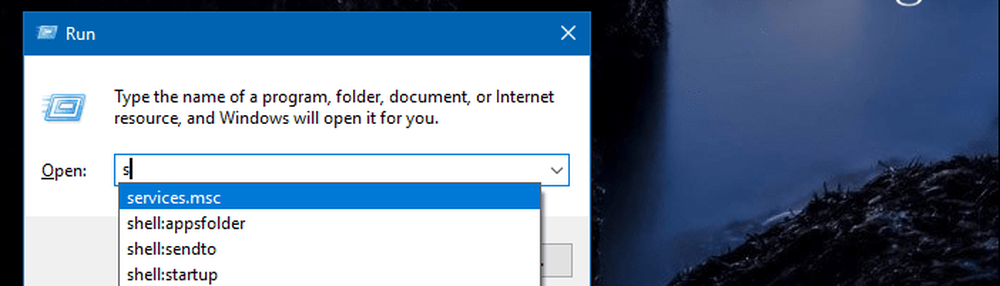
La funzione di completamento automatico è utile quando si utilizza la finestra di dialogo Esegui in quanto aiuta a ricordare i comandi desiderati.
Un buon motivo per disattivare la funzione di completamento automatico è che offre troppi suggerimenti. Ad esempio, sapevi che puoi arrivare a un sito web digitando manualmente l'URL in File Explorer o Esegui? Questo può aggiungere molti suggerimenti irrilevanti quando stai cercando di aprire un'utilità specifica.

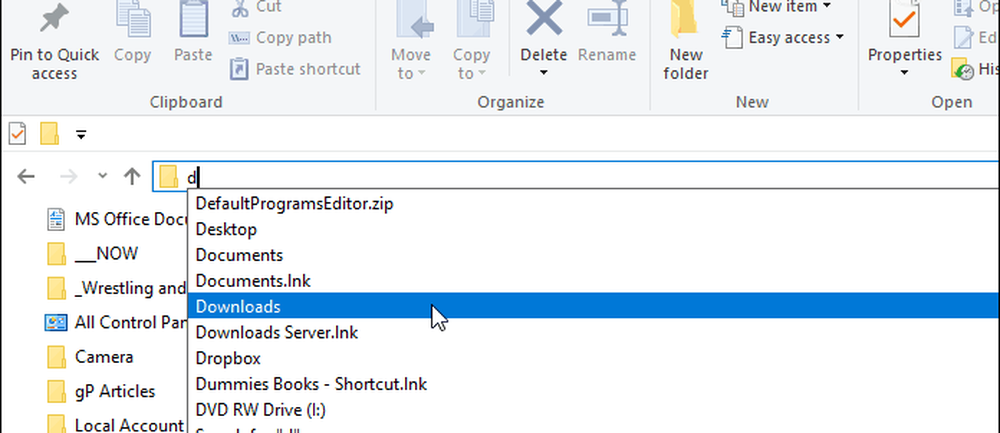
Quando inizi a digitare in Esplora file, fornirà suggerimenti su dove andare.
Disabilita il completamento automatico in Esplora file con Hack del registro
La funzione di completamento automatico dovrebbe essere abilitata di default sulla maggior parte dei sistemi. Ma, se non è acceso, o se vuoi spegnerlo, basta un semplice aggiustamento nel Registro. Innanzitutto, premi la combinazione di tastiera di Tasto Windows + R per far apparire la finestra di dialogo Esegui e genere: regedit e premi Invio o fai clic su OK.

Quindi vai al seguente percorso:
HKEY_CURRENT_USER \ SOFTWARE \ Microsoft \ Windows \ CurrentVersion \ Explorer \ completamento automatico
Quindi è necessario creare un nuovo valore stringa nel pannello di sinistra denominato AutoSuggest. Per farlo, clicca col tasto destro e scegli Nuovo> Valore stringa e digita AutoSuggest.

Dopo aver creato la stringa, fai doppio clic su di essa e imposta i suoi dati Valore su "sì" o "no" in base al fatto che desideri attivare o meno la funzione di completamento automatico.

Questo è tutto. Dopo aver impostato il valore, chiudere l'Editor del Registro di sistema e assicurarsi che funzioni. Se lo imposti su "no" non vedrai i suggerimenti e viceversa.
Come modifichi File Explorer in Windows 10 per facilitare la navigazione nel tuo sistema? Fateci sapere nei commenti qui sotto o partecipate ai nostri forum di Windows 10 per ulteriori discussioni e consigli sulla risoluzione dei problemi di Windows.



